구글 캘린더 공유 및 일정 생성하는 방법 알려드립니다.
요즘 정말 구글에서 다양한 서비스를 제공하고 있는데요.
높은 기술력을 바탕으로 온라인에서 다양한 작업을 할 수 있게 도와주는 것 같습니다.
그래서 이 블로그에서 종종 구글에서 만든 서비스의 팁을 전해드리는데요.
오늘은 구글 캘린더에 대한 꿀팁을 전해드리려고 합니다.
일정을 생성하는 방법과 공유하는 방법에 대해서 알려드릴 텐데요.
어렵지 않으니 이 기능이 필요한 분들은 천천히 따라오세요. :-)

구글 캘린더 공유 및 일정 생성하는 방법
사이트 링크: 구글 캘린더
크롬 기준으로 설명드립니다.
아이폰이나 안드로이드에도 구글 캘린더 애플리케이션이 있는데요.
스마트폰으로 앱을 사용하는 분들도 이 방법과 크게 다르지 않으니 참고하시면 될 것 같습니다.
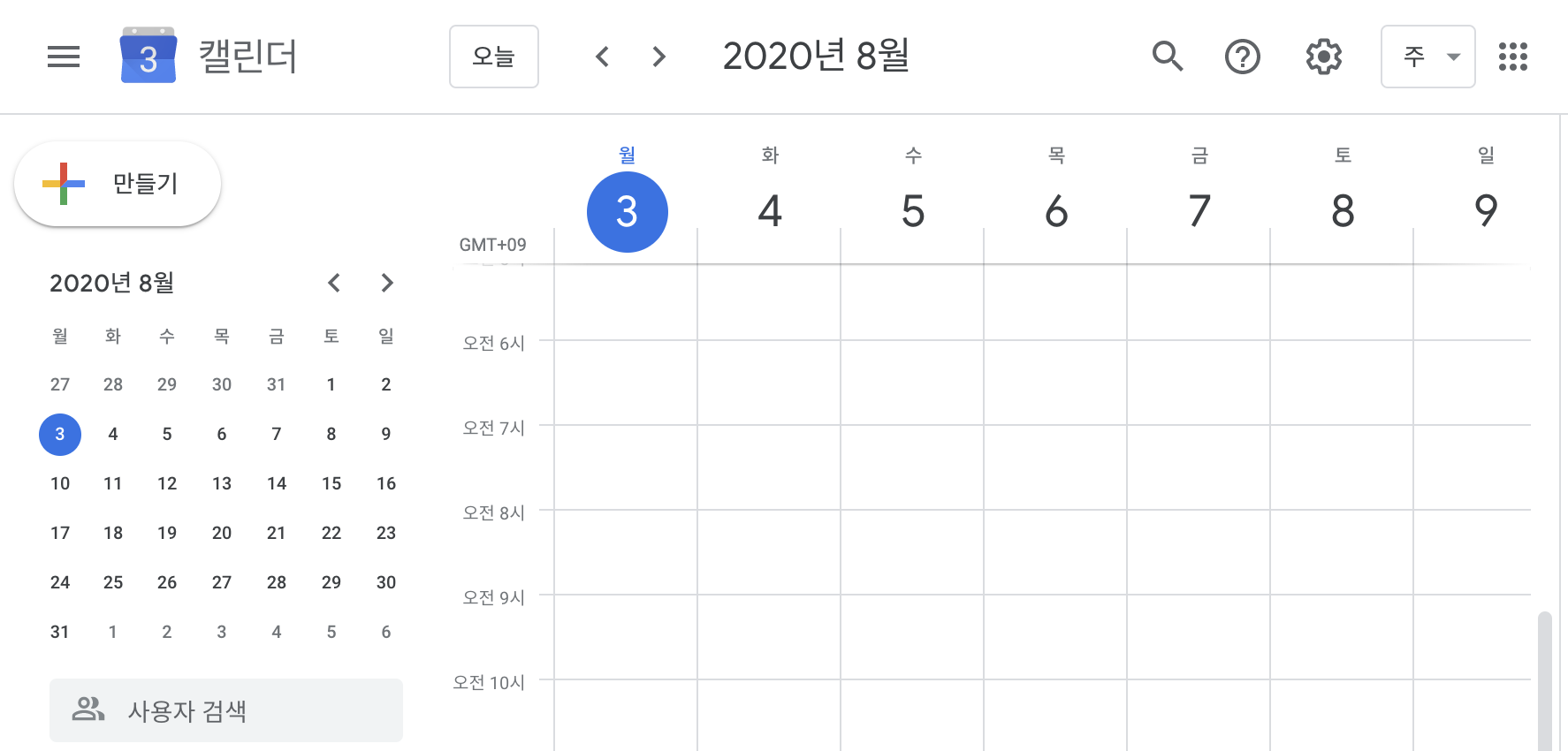
사이트에 접속하면 위와 같은 창이 나타납니다.
왼쪽에 캘린더가 있고 좌우로 움직이는 내비게이션이 있습니다.
이 버튼을 통해서 움직이며 간편하게 달을 확인할 수 있어요.
오른쪽에 크게 표시된 주별 달력이 있는데요.
이 곳에서는 시간별 일정을 확인할 수 있습니다.
기본적인 캘린더의 형태는 이렇게 생겼습니다.
월별, 주별, 일별 일정을 편하게 확인할 수 있습니다.
1. 일정 생성
좌측 상단을 보시면 '+ 만들기' 버튼이 있는 것을 볼 수 있습니다.
이 버튼을 클릭합니다.
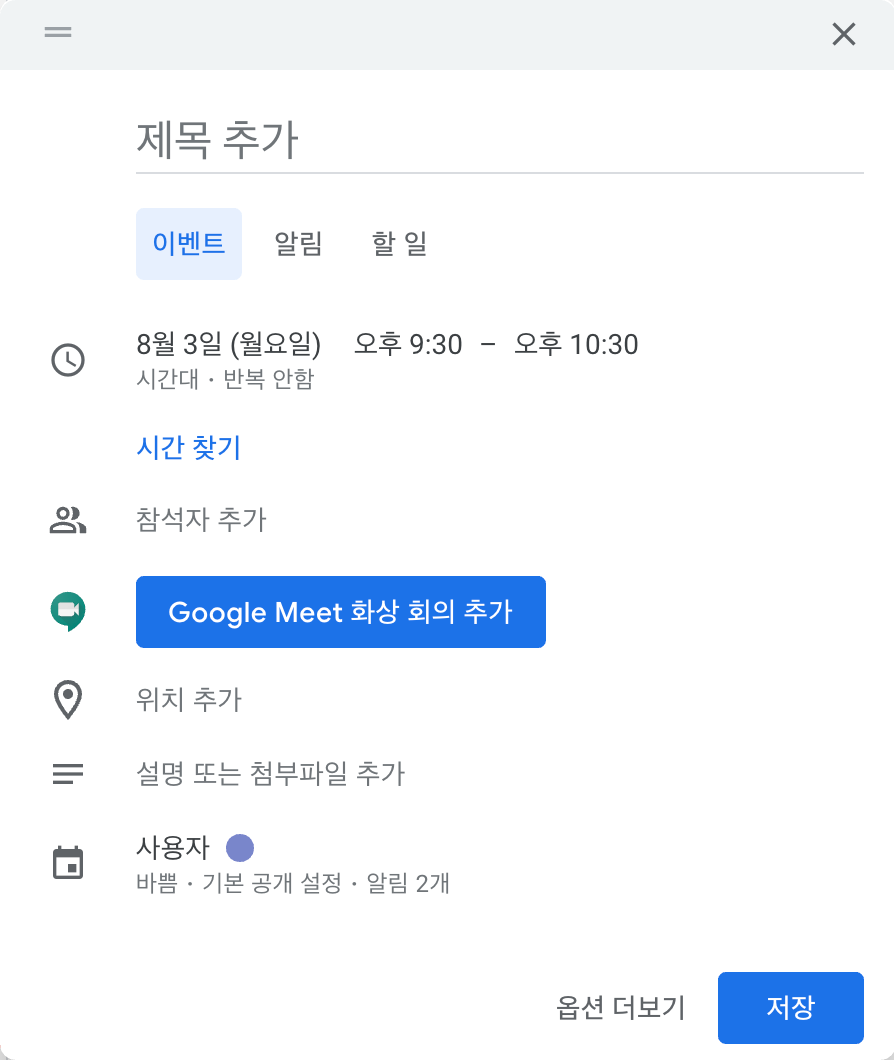
다음으로 위와 같은 창이 나타납니다.
여기에서 원하는 옵션에 정보를 입력한 뒤 우측 하단에 위치한 '저장' 버튼을 누르면 됩니다.
2. 캘린더 생성

좌측 하단을 보시면 '다른 캘린더'라는 항목이 있습니다.
여기에서 우측에 있는 '+' 버튼을 누르면 여러 가지 옵션이 나타나는데요.
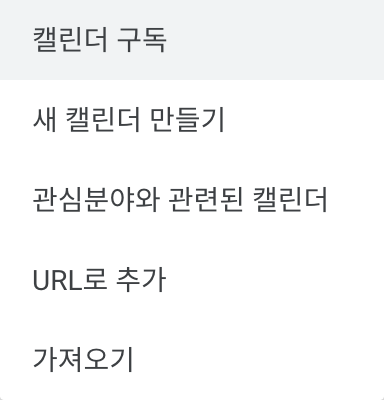
옵션의 위와 같이 다섯 가지입니다.
여기에서 '새 캘린더 만들기'를 누르시면 되는데요.

위와 같은 창이 나타나는데요.
여기에 본인이 캘린더에 표시하고 싶은 내용들을 적은 뒤 하단에 있는 '캘린더 만들기'를 클릭하면 됩니다.
3. 캘린더 공유
가장 많은 분들이 궁금해하셨을 내용일 것 같은데요.
보통 구글 캘린더를 사용하는 분들은 서로 일정 공유를 하시죠.
일정 공유를 하기에 좋은 서비스인 것 같아요.
캘린더 공유는 어떤 식으로 할 수 있는지 알려드리겠습니다.

좌측을 보시면 '내 캘린더' 항목을 확인하실 수 있을 텐데요.
'새 캘린더'가 제가 방금 만든 달력입니다.
작업을 진행하기 위해서 마우스 커서를 자신이 공유하고 싶은 달력의 위에 위치시킵니다.

위의 사진과 같이 오른쪽의 점 세개 버튼이 생성됩니다.
이 버튼을 다시 누릅니다.
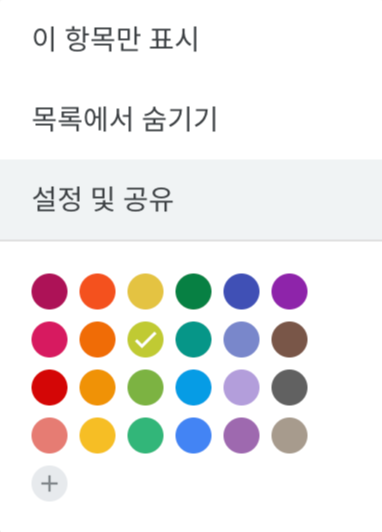
위와 같은 옵션창이 나타나게 되는데요.
이곳에서 다양한 설정을 할 수 있습니다.
우리가 하고 싶은 작업은 공유이기 때문에 '설정 및 공유' 버튼을 클릭합니다.
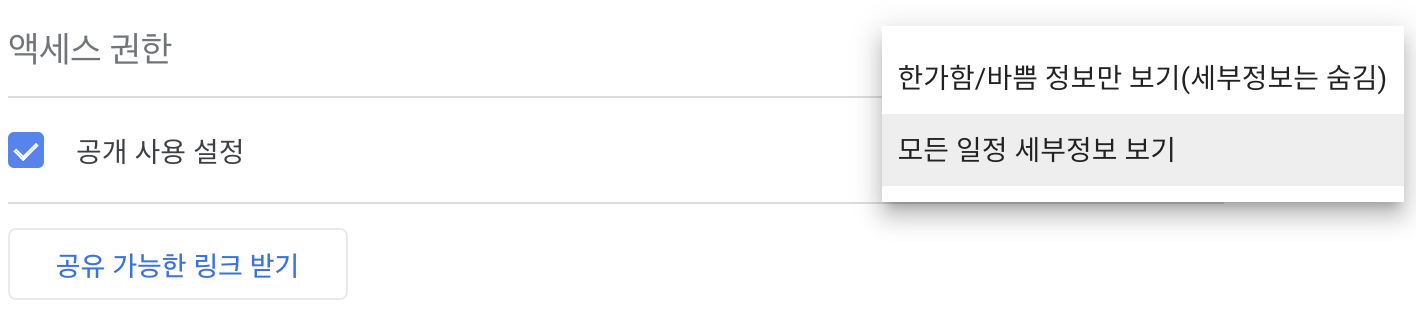
조금 스크롤을 내리시면 '액세스 권한' 항목을 보실 수 있는데요.
여기에서 '공개 사용 설정'의 체크박스를 활성화 시킵니다.
그러면 오른쪽에 셀렉트 박스가 있는데요.
이 곳에서 간략하게 정보를 제공할 것인지 모든 일정을 공유할 것인지 선택할 수 있습니다.
원하는대로 선택한 후 작업을 진행하면 됩니다.
하단의 '공유 가능한 링크 받기'를 클릭하면 타인에게 캘린더를 공유할 수 있는 링크를 제공받을 수 있습니다.
구글 캘린더에 대한 여러가지 꿀팁들에 대해서 전해드렸습니다.
일정을 생성하거나 캘린더를 생성 및 공유하는 방법을 알려드렸는데요.
이 정보가 필요한 분들에게 도움이 되었길 바라며 글 마치겠습니다.
감사합니다.
구글 이미지 검색 쉽게 하는 방법 정리!
구글 이미지 검색 쉽게 하는 방법 알려드립니다. 이미지 검색은 꽤 많은 경우에 유용하게 사용되는 것 같아요. 자신이 가지고 있는 사진에 대한 저작권을 지키기 위해서도 사용되고요. 사진은 ��
onoffon.tistory.com
구글 설문지 만들기 쉽게 하는 방법 정리!
구글 설문지 만들기 방법에 대해서 알아보겠습니다. 요즘 수많은 곳에서 구글폼을 이용해 설문지를 만드는 것을 볼 수 있는데요. 어렵지 않게 만들수 있지만 처음에 어떻게 해야 하는지 궁금할
onoffon.tistory.com
구글 애드센스 수익 순위 TOP10 총정리!
구글 애드센스 수익 순위 TOP10 알아보겠습니다. 요즘은 정말 많은 분들이 구글 애드센스를 통해 수익을 얻고 있는 것 같습니다. 수익형 블로그를 운영하는 분들도 있으실 것이고 웹사이트를 통��
onoffon.tistory.com
gmail 수신 확인 누구나 쉽게 하는 방법!
gmail 수신 확인 방법에 대해서 전해드립니다. 예전엔 네이버나 다음 메일을 이용하는 분들이 대다수였던 것으로 기억하는데요. 지금은 지메일을 이용하는 분들이 굉장히 많은 것 같습니다. 구글
onoffon.tistory.com
토렌트왈, 토렌트하자 등 토렌트 사이트 접속만해도 처벌?
토렌트왈, 토렌트하자 등 토렌트 사이트 접속만해도 처벌?
토렌트왈, 토렌트하자 같은 토렌트 사이트 접속만 해도 처벌 받는지 함께 알아보겠습니다. 안녕하세요. 지난번에 쿠쿠티비, 영화조아 같은 무료 영화보기 사이트 접속으로 처벌을 받는지 함께 �
onoffon.tistory.com
쿠쿠티비, 영화조아 등 무료 영화보기 사이트 접속만해도 처벌?
쿠쿠티비, 영화조아 등 무료 영화보기 사이트 접속만해도 처벌?
쿠쿠티비, 영화조아 등 무료 영화보기 사이트 접속만 해도 처벌받는지 알아보겠습니다. 정말 많은 분들이 컴퓨터로 간편하게 영화 감상을 할 때 쿠쿠티비, 영화조아 같은 사이트를 방문합니다.
onoffon.tistory.com
'꿀팁' 카테고리의 다른 글
| 유튜브 밴스드 사용만 해도 처벌? (6) | 2020.08.06 |
|---|---|
| 구글 검색 기록 끄기 3분만에 하는 방법! (0) | 2020.08.04 |
| 구글 이미지 검색 쉽게 하는 방법 정리! (0) | 2020.07.31 |
| 구글 설문지 만들기 쉽게 하는 방법 정리! (0) | 2020.07.31 |
| 구글 애드센스 수익 순위 TOP10 총정리! (0) | 2020.07.30 |



